Power Apps çözüm gezginini kullanarak Microsoft Dataverse için sütunlar oluşturma ve düzenleme
Çözüm gezgini, Dataverse için sütunlar oluşturmanın ve düzenlemenin bir yöntemini sunar.
Power Apps portalı yaygın kullanılan çoğu seçeneği yapılandırma olanağı sağlar ancak bazı seçenekler yalnızca çözüm gezgini kullanarak ayarlanabilir.
Daha fazla bilgi:
- Dataverse için sütun oluşturma ve düzenleme
- Power Apps portalını kullanarak Dataverse için sütunlar oluşturma ve düzenleme
Çözüm gezginini açın
Oluşturduğunuz herhangi bir özel sütun adının bir parçası, özelleştirme önekidir. Bu, çalıştığınız çözüm için çözüm yayınlayıcısının göre ayarlanır. Özelleştirme ön ekini önemsiyorsanız, özelleştirme öneki bu tablo için istediğiniz ön ek olan yönetilmeyen çözüm içinde çalışmakta olduğunuzdan emin olun. Daha fazla bilgi: Çözüm yayımcısı ön ekini değiştirme
Yönetilmeyen çözümü açma
Power Apps uygulamasında, sol gezinti bölmesinden Çözümler'i ve ardından araç çubuğunda Klasik görünüme geç'i seçin. Öğe yan panel bölmesinde yoksa ...Diğer'i ve ardından istediğiniz öğeyi seçin.
Tüm Çözümler listesinde, istediğiniz yönetilmeyen çözümü açın.
Görünüm sütunları
Çözüm gezgini açıkken Bileşenler altında Tablolar seçeneğini genişletin ve sütunu oluşturmak veya düzenlemek istediğiniz tabloyu seçin.

Aşağıdaki görünümleri seçebilirsiniz:
| Göster | Açıklama |
|---|---|
| Tümü | Tablo için tüm sütunları gösterir |
| Özel | Tablo için yalnızca özel sütunları gösterir |
| Özelleştirilebilir | Yalnızca düzenlenebilir sütunları gösterir |
Sütun oluşturma
Sütunları görüntülerken, komut çubuğunda Yeni'ye tıklayarak yeni sütun formunu açın. Yönetilen bir çözüme dahil edilen bazı standart veya özel tablolar yeni sütun eklemenize izin vermeyebilir.
Not
Model temelli uygulamalar için form düzenleyicisinden de yeni bir sütun oluşturabilirsiniz. Form düzenleyicisinde Sütun Gezgini altında Yeni Sütun'a tıklayarak yeni bir sütun oluşturun. Daha fazla bilgi: Bir formda sütun ekleme, yapılandırma, taşıma veya silme
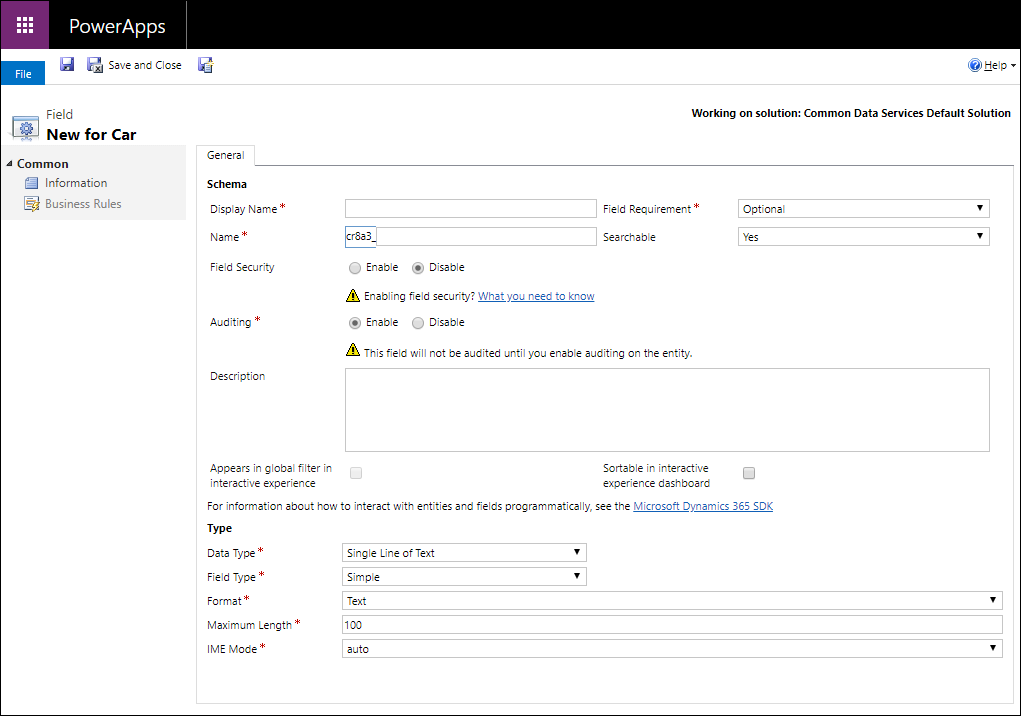
Kaydetmeden önce verileri girmeniz ve aşağıdaki özellikler için belirlenmiş olan varsayılan değerleri onaylamanız gerekir.
| Özellik | Veri Akışı Açıklaması |
|---|---|
| Görünen Ad | Kullanıcı arabiriminde sütun için görüntülenecek metin. Bunu, kaydettikten sonra değiştirebilirsiniz ancak girdiğiniz değer Ad sütun için bir değer üretecektir. |
| Sütun Gereksinimi | Satırı kaydetmek için sütun veri olması gerekip gerekmediği ayarı. Daha fazla bilgi: Sütun Gereksinimi seçenekleri |
| Ad | Ortamınız genelindeki benzersiz ad. Girdiğiniz görünen ad temel alınarak sizin için bir ad oluşturulur ancak kaydetmeden önce bunu düzenleyebilirsiniz. Bir sütun oluşturulduktan sonra, uygulamalarınızda veya kodunuzdaki sütuna başvuru olabileceği için, adı değiştirilemez. Ada, geçerli çözümün yayımcısı için özelleştirme ön eki getirilecektir. |
| Aranabilir | Tablonun kullanmadığınız sütunları için bu ayarı Hayır yapın. Bir sütun aranabilir durumdaysa, model temelli uygulamalarda Gelişmiş Bul'da görünür ve görünümleri özelleştirirken kullanılabilir. Bu seçimin kaldırılması, kullanıcılara gelişmiş bul kullanarak gösterilen seçenek sayısını azaltır. |
| Sütun Güvenliği | Sütundaki verilerin güvenliğinin, tablodan daha yüksek bir düzeyde sağlanıp sağlanmadığını belirtir. Daha fazla bilgi: Erişimi denetlemek için sütun düzeyinde güvenlik |
| Denetim | Tablo denetim için etkinleştirildiği zaman bu sütunun verilerinin de denetlenip denetlenmeyeceği ayarı. Daha fazla bilgi: Güvenlik ve uyumluluk için verileri ve kullanıcı etkinliğini denetleme |
| Açıklama | Sütunun ne işe yaradığı hakkında, kullanıcıya yönelik yönergeleri girin. Model temelli uygulamalarda kullanıcı imlecini sütunun etiketi üzerine getirdiği zaman bu açıklamalar kullanıcıya yönelik araç ipuçları olarak görünür. |
| Etkileşimli deneyimde genel filtrede görünür | Daha fazla bilgi: Etkileşimli deneyim panolarını yapılandırma |
| Etkileşimli deneyim panosunda sıralanabilir | Daha fazla bilgi: Etkileşimli deneyim panolarını yapılandırma |
| Veri türü | Değerlerin nasıl depolandığını ve bazı uygulamalarda nasıl biçimlendirildiğini denetler. Sütun kaydedildikten sonra veri türünü değiştiremezsiniz çünkü bu, tablonuzdaki verileri etkileyebilir. Daha fazla bilgi: Sütun Verisi türleri |
| Sütun türü | Sütunun Basit, Hesaplanan veya Toplu Değer türünde olduğu ayarı. Daha fazla bilgi: Sütun Verisi Türleri |
| Biçimlendir | Sütunun nasıl biçimlendirileceği ayarı. Kullanılabilir biçimlendirme seçenekleri Veri türüne bağlıdır. |
Veri türü seçiminize bağlı olarak ek seçenekler ayarlayabilirsiniz. Daha fazla bilgi: Sütun Verisi türleri
Sütun Gereksinimi seçenekleri
Üç sütun gereksinimi seçeneği vardır:
- İsteğe Bağlı: Bu sütunda veri olmadığında bile satır kaydedilebilir.
- İşletme Öneriliyor: Bu sütunda veri olmadığında bile satır kaydedilebilir. Ancak, sütunun yanında, önemli olduğunu göstermek için mavi bir simge görünür.
- İşletme Gerekiyor: Bu sütunda veri yoksa satır kaydedilemez.
Not
- Bir satır programlı olarak web hizmetleri kullanılarak kaydedilirse, yalnızca SystemRequired sütunları zorlanır. SystemRequired sütunları için bir değer ayarlanmasının başarısız olması, hata verir. SystemRequired düzeyinnde gereksinim ayarlayamazsınız.
Bir sütunun İş İçin Gerekli olarak ayarlanması, model temelli veya tuval uygulamasının varsayılan davranışının uygulamada bu gereksinimi zorlayacağı anlamına gelir. Sütunun değeri yoksa istek hizmete gönderilmez. Uygulama kullanıcısına bir hata gösterilir ve satırı kaydedebilmek için gereken sütuna veri eklemesi istenir. Uygulama içinde bu davranışı geçersiz kılmak ve gerektiğinde işlemin sürmesine izin vermek için seçenekler vardır. - Sütunları iş için gerekli yaparken dikkatli olun. Satırlar kaydedemiyorlarsa, zorunlu bir sütuna girmek için doğru bilgilere sahip olmadıklarından kişiler uygulamayı kullanmaktan kaçınacaktır. Kişiler yalnızca satırı kaydetmek ve işlerinde ilerleme kaydetmek için yanlış veriler girebilir. Gereksinim düzeyini, kişiler üzerinde çalışırken satırdaki verilerin değişmesi olarak değiştirmek için iş kuralları veya form komut dosyaları kullanabilirsiniz. Daha fazla bilgi: Mantığı bir forma uygulamak için iş kuralları ve önerileri oluşturma
Sütun Veri türleri
Birçok farklı türde sütunlar vardır ancak bunlardan yalnızca bazılarını oluşturabilirsiniz. Tüm sütun türleri hakkında daha fazla bilgi için bkz. Sütun türleri ve sütun verisi türleri.
Bir sütun oluştururken, Veri türü aşağıdaki seçenekleri verir:
| Seçenek | Veri Akışı Açıklaması |
|---|---|
| Tek Satır Metin | Bu sütun en fazla 4000 karakterlik metin içerebilir. Bundan daha kısa bir maksimum uzunluk ayarlayabilirsiniz. Bu sütunda, metin sunumunu değiştirecek çeşitli biçim seçenekleri vardır. Daha fazla bilgi: Tek satırlık metin seçenekleri |
| Seçim | Bir seçeneğin belirtilebildiği seçenekler listesi görüntüler. Daha fazla bilgi: Seçenek sütunu seçenekleri |
| Çoklu Seçim Seçeneği | Birden fazla seçeneğin belirtilebildiği bir seçenekler listesi görüntüler. Daha fazla bilgi: Seçenek sütunu seçenekleri |
| Evet/Hayır | İki seçenekten birinin belirtilebildiği bir seçenekler listesi görüntüler. Evet/Hayır sütunları sütun düzeyinde biçim seçenekleri sağlamaz. Ancak forma bir tane eklediğinizde, onları radyo düğmeleri, bir onay kutusu veya bir seçim listesi olarak görüntülemeyi seçebilirsiniz. |
| Resim | Uygulamada satır başına tek bir resim görüntüler. Her tablonun yalnızca bir görüntü sütunu olabilir. Resim sütunları her zaman tableImage olarak adlandırılır. |
| Tamsayı | Bu sütunda, -2.147.483.648 ile 2.147.483.647 arasında bir değere sahip tamsayılar olabilir. Bu sütunda, sütunun nasıl sunulduğuna bağlı olarak değişen seçenekler vardır. Daha fazla bilgi: Tamsayı seçenekleri |
| Kayan Noktalı Sayı | -100,000,000,000 ve -100,000,000,000 arasındaki değerler için kullanılabilecek 5 adede kadar hassas ondalık sayı bu sütunda bulunabilir. Hassaslık düzeyini ile maksimum ve minimum değerleri belirtebilirsiniz. Daha fazla bilgi: Doğru sayı türünü kullanma |
| Ondalık Sayı | -100,000,000,000 ve -100,000,000,000 arasındaki değerler için kullanılabilecek 10 adede kadar hassas ondalık sayı bu sütunda bulunabilir. Hassaslık düzeyini ile maksimum ve minimum değerleri belirtebilirsiniz. Daha fazla bilgi: Doğru sayı türünü kullanma |
| Para Birimi | -922.337.203.685.477 ve 922.337.203.685.477 arasındaki parasal değerler bu sütunda olabilir. Bir hassaslık düzeyi ayarlayabilirsiniz veya hassaslığı kuruluş tarafından kullanılan tek bir standart hassaslığa veya belirli bir para birimine dayandırmayı seçebilirsiniz. Daha fazla bilgi: Para birimi sütunlarını kullanma |
| Birden Çok Metin Satırı | Bu sütun en fazla 1,048,576 karakterlik metin içerebilir. Bundan düşük maksimum uzunluk ayarlayabilirsiniz. Bu sütunu bir model temelli uygulama formuna eklerken sütunun boyutlarını belirtebilirsiniz. |
| Tarih ve Saat | Zaman değerlerini depolamak için bu sütunları kullanın. 1/1/1753 24:00'e kadar geçmiş değerleri depolayabilirsiniz. Daha fazla bilgi: Tarih/Saat seçenekleri |
| Arama | Belirli bir tablo türünün tek bir satırına bir başvuru ayarlanmasını sağlayan bir sütun. Bazı sistem arama sütunları farklı davranır. Daha fazla bilgi: Farklı arama türleri |
| Müşteri | Bir firma veya bir ilgili kişi olabilecek bir müşteriyi belirtmek için kullanabileceğiniz bir sütun alanı. Daha fazla bilgi: Farklı arama türleri |
Tek satırlık metin seçenekleri
Tek satırlık metin veri türünde aşağıdaki biçim seçenekleri vardır:
| Biçim | Açıklama |
|---|---|
| Metin | Tek satırlı bir metin kutusunda görüntülen bir metin değeri. |
| Metin Alanı | Çok satırlı bir metin kutusunda görüntülen bir metin değeri. 4000'den fazla karaktere gereksiniminiz varsa bir Birden Çok Metin Satırı veri türü kullanın. |
| E-posta | E-posta adresi olarak doğrulanan ve sütunda mailto bağlantısı olarak işlenen bir metin değeri. |
| URL | Bir URL olarak doğrulanan ve URL açacak bir bağlantı olarak işlenen bir metin değeri. |
| Borsa Kodu | Borsa kodu simgesi için bir teklif göstermek üzere açılan bir bağlantıyı görüntüleyecek borsa simgesi için bir metin değeri. |
| Telefon | Skype'ı kullanarak bir telefon görüşmesi başlatmak için bağlantı olarak işlenen bir telefon numarası olarak doğrulanan bir metin değeri. |
Ayrıca Maksimum uzunluk da belirterek sistemin belirttiğinizden daha uzun metin değerlerine izin vermemesini sağlayabilirsiniz.
Seçenek sütunu seçenekleri
Kendi yerel seçenekler kümesini içerebilen bir seçenekler kümesi sağlayan veya birden fazla sütunun kullanabildiği bir genel seçenekler ortak kümesine başvurabilen sütunlar.
Genel seçenek kullanımı, birden fazla sütun için aynı seçenekler kümesini oluşturmanız gerektiğinde yararlı olur. Bir genel seçenekle, seçenekler kümesini yalnızca tek bir yerde tutmanız gerekir.
Çoklu Seçim Seçeneği veya Seçenek veri türünü seçtiğiniz zaman, çözüm gezgini tasarımcısı varsayılan olarak bir yerel seçenek seçeneği sunar.
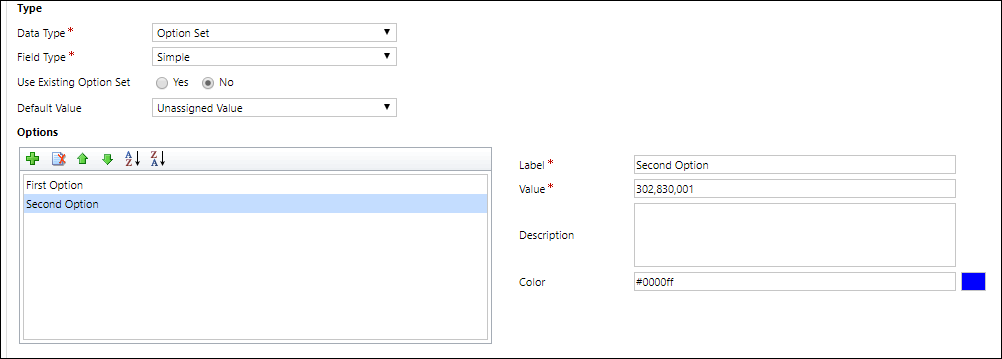
Yerel seçenekleri yapılandırma
Seçenekleri belirlemek için Seçenekler alanında  tıklayarak bir seçenek ekleyin.
tıklayarak bir seçenek ekleyin.
Her seçenek için, aşağıdaki özellik değerlerini ekleyebilirsiniz
| Özellik | Açıklama |
|---|---|
| Etiket | Seçeneğin yerelleştirilebilir metni. |
| Değer | Seçenek için sayı değeri. Çalışmakta olduğunuz çözüme yönelik çözüm yayımcısında tanımlanan bir değerle ön ek eklenir. Bu ön ek, değerin başka bir çözümde tanımlanan ve ortamınıza aktarılmış olan seçenek değerlerinden farklı olmasının sağlanmasına yardımcı olur. |
| Harici Değer | Bu değer, bu seçenekle harici bir veri kaynağındaki değerin eşlenmesi amacıyla sanal varlıklar için kullanılır. |
| Açıklama | Bu seçeneğin amacının kaydedileceği yer. Bu değer uygulama kullanıcılarına gösterilmez. |
| Renk | Bu seçenek için grafiklerde kullanılacak değeri belirtir. İpucu: Renkler için onaltılık kod değerlerini bulmak amacıyla w3schools.com HTML Color Picker gibi bir site kullanın. |
Aşağıdaki işlemleri gerçekleştirmek için seçenekler araç çubuğundaki diğer simgeleri kullanın:
| Simge | İşlem |
|---|---|
 |
Belirtilen seçeneği kaldır |
 |
Belirtilen seçeneği yukarı taşı |
 |
Belirtilen seçeneği aşağı taşı |
 |
Seçenekleri etikete göre artan düzende sırala |
 |
Seçenekleri etikete göre azalan düzende sırala |
Var Olan Seçeneği Kullan
Mevcut Seçenek Kümesini Kullan'ı seçerseniz, tasarımcı mevcut genel seçeneklerin listesini görüntüler ve bu sütunun kullanacağı genel seçenekleri yapılandırmak için Düzenle ve Yeni düğmeleri ekler.
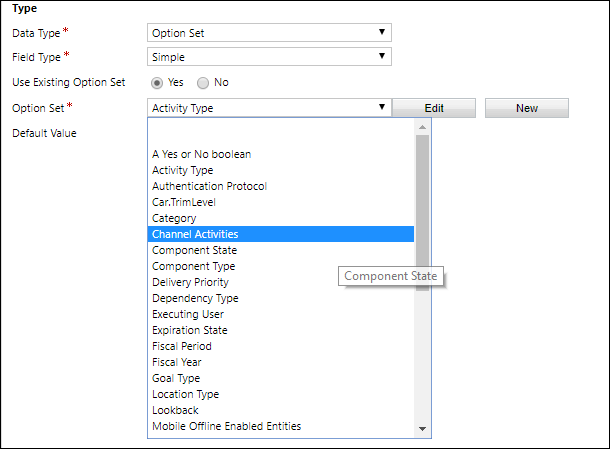
Genel seçenekleri ayrı ayrı da yapılandırabilirsiniz. Daha fazla bilgi: Dataverse genel seçimlerini (seçim listeleri) oluşturma ve düzenleme
Not
Her seçeneği birer genel seçenek olarak tanımlarsanız, genel seçenekler listeniz uzar ve yönetilmesi güç hale gelir. Seçeneklerin yalnızca bir yerde kullanılacağını biliyorsanız bir yerel seçenek kümesi kullanın.
Tamsayı seçenekleri
Tamsayı sütunlarında aşağıdaki biçim seçenekleri vardır:
| Biçimlendir | Veri Akışı Açıklaması |
|---|---|
| Hiçbiri | Metin kutusunda sunulan bir sayı değeri. |
| Süre | Zaman aralıkları içeren bir açılan liste olarak sunulan bir sayı değeri. Bir kullanıcı, listeden bir değer seçebilir veya dakika sayısını temsil eden bir tamsayı değeri yazabilirsiniz. |
| Saat Dilimi | Saat dilimlerini veren bir açılan liste olarak sunulan bir sayı değeri. |
| Dil | Ortam için etkinleştirilmiş dillerin listesini içeren bir açılan liste olarak sunulan bir sayı değeri. Başka dil etkinleştirilmemişse, temel dil tek seçenek olacaktır. Kaydedilen değer dil için Yerel Ayar Kimliği (LCID) değeridir. |
İzin verilen en büyük veya en küçük değerlere kısıtlama da getirebilirsiniz.
Tarih/Saat seçenekleri
Tarih/Saat sütunlarında aşağıdaki seçenekler vardır:
| Biçimlendir | Veri Akışı Açıklaması |
|---|---|
| Tarih ve Saat | Bir tarih/saat değeri. |
| Yalnızca Tarih | Yalnızca tarih gösteren bir tarih/saat değeri. Saat değeri sistemde 12:00 ÖÖ (00:00:00) olarak depolanır. |
Gelişmiş seçenekler'de Tarih/Saat sütunları için özel Davranış da ayarlayabilirsiniz.
- Kullanıcının saat diliminde: Geçerli kullanıcının yerel saat dilimine dönüştürülmüş değerleri görüntüler. Bu, yeni sütunlar için varsayılandır.
- Yalnızca tarih: Bu davranış Yalnızca Tarih türü için kullanılabilir. Değerleri saat dilimi dönüştürmeden görüntüler. Doğum günleri ve yıldönümleri gibi veriler için bunu kullanın.
- Saat diliminden bağımsız: Değerleri saat dilimi dönüştürmeden görüntüler.
Daha fazla bilgi: Tarih/Saat sütununun davranışı ve biçimi
Sütun türü
Özel bir sütunun Alan Türü ayarını Basit, Hesaplanan veya Toplu Değer yapabilirsiniz.
Basit
Basit, sütunun hesaplanan veya toplu değer sütunu olmadığı anlamına gelir.
Hesaplanan
Hesaplanan bir sütunla, sütuna bir değer atamak için bir formül girebilirsiniz. Hesaplanan sütunlara şu veri türleri ayarlanabilir: Para Birimi, Tarih/Saat, Ondalık Sayı, Çoklu Seçim Seçeneği, Seçenek, Tek Satırlık Metin, Evet/Hayır ve Tamsayı.
Daha fazla bilgi: El ile hesaplamaları otomatikleştirmek için hesaplanan sütunları tanımlama
Toplama
Toplu değer sütunuyla, sütun için bir sayı değeri belirlemek için düzenli aralıklarla çalışacak toplu değer işlevleri ayarlayabilirsiniz. Hesaplanan sütunlara şu veri türleri ayarlanabilir: Para Birimi, Tarih/Saat, Ondalık Sayı ve Tamsayı.
Daha fazla bilgi: Değerleri toplamak için toplu değer sütunlarını tanımlama
Yeni sütun kaydetme
Sütunu yapılandırdıktan sonra komut çubuğunda üç komuttan birini kullanın:
| Komut | Veri Akışı Açıklaması |
|---|---|
| Kaydet | Sütun tanımını kaydedin ve form penceresini açık bırakın. |
| Kaydet ve Kapat | Sütun tanımını kaydedin ve pencereyi kapatın. |
| Kaydet ve Yeni Oluştur | Sütun tanımını kaydedin ve yeni bir sütun oluşturmak için yeni bir form açın. |
Sütun düzenleme
Sütunlar görüntülenmiş durumdayken, düzenlemek istediğiniz sütunu seçin. Yönetilen bir çözüme dahil edilen bazı standart veya özel sütunlar bunları düzenlemenize izin vermeyebilir.
Not
Bir formu düzenlerken, forma zaten eklenmiş herhangi bir sütuna çift tıklayarak sütunun Sütun Özellikleri'ni görüntüleyin. Ayrıntılar sekmesinde, Düzenle öğesine tıklayın. Daha fazla bilgi: Bir formda sütun ekleme, yapılandırma, taşıma veya silme
Bir sütunda değişiklikler yaptıktan sonra, özelleştirmeleri yayımlamanız gerekir.
Tek tabloyla ilgili değişikliklerinizi yayımlamak için Bileşenler altında, Tablolar'ı ve değişiklik yaptığınız tabloyu seçin. Eylemler araç çubuğunda, Yayımla'yı seçin.
Tablo veya bileşenlere yaptığınız tüm değişiklikleri yayımlamak için Eylemler araç çubuğunda Tüm Özelleştirmeleri Yayımla'yı seçin.
Not
Çözüm yükleme veya özelleştirmeleri yayınlama normal sistem çalışmasını bölebilir. Çözüm yayımlama işlemini kullanıcıların en az etkileneceği bir zamana planlamanızı öneriyoruz.
Birden çok sütunu düzenleme
Bir veya daha fazla sütunu düzenlemek için değiştirmek istediğiniz sütunu veya sütunları seçin (Shift tuşunu kullanarak) ve ardından Eylemler araç çubuğunda Düzenle'yi seçin.
Düzenlemek için birden çok sütun seçtiğinizde, Birden Çok Sütunu Düzenle iletişim kutusu görüntülenir. Sütun Gereksinimi, Aranabilir ve Denetim'i düzenleyebilirsiniz.
Sütunu silme
Sistem yöneticisi güvenlik rolüyle, yönetilen bir çözümün parçası olmayan bir özel sütunu silebilirsiniz. Bir sütunu sildiğinizde, sütunda depolanan tüm veriler kaybolur. Silinen bir sütundan veri kurtarmanın tek yolu, veritabanını, sütun silinmeden önceki bir noktaya geri yüklemektir.
Not
Bir özel tabloyu silebilmeniz için önce diğer çözüm bileşenlerinde bulunabilecek herhangi bir bağımlılığı kaldırmanız gerekir.
- Sütunları görüntülerken listeden silinebilecek bir özel sütun seçin ve komut çubuğundaki
 düğmesini seçin.
düğmesini seçin. - Silme Onayı iletişim kutusunda Sil'i seçin.
İpucu
Bir işlemde silmek üzere birden fazla özel sütun seçebilirsiniz.
Sütun bağımlılıklarını denetleme
Listedeki sütunu seçin. Diğer Eylemler menüsünde Bağımlılıkları Göster'i seçin.
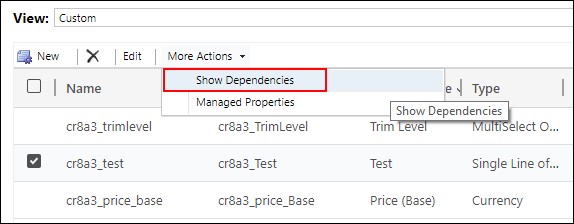
Bağımlılıklar, sütunun silinmesini engelleyen ilgili kullanımlardır. Örneğin, sütun bir formda veya görünümde kullanılıyorsa, önce o çözüm bileşenlerinde sütun başvurularını kaldırmanız gerekir.
Bir arama sütununu silerseniz, onun için 1:N tablo ilişkisi otomatik olarak silinir.
IME Modu
IME (giriş yöntemi düzenleyicisi) modu, metin sütunlarına karakter girmek için bir fiziksel klavyenin nasıl kullanılabileceğini belirler. IME'ler, metin oluşturmak için işletim sistemi tarafından sağlanan araçlardır. Genellikle Çince, Japonca ve Korece sözcükler girmek için kullanılırlar. IME modu, kullanıcıların girebileceği karakterleri kısıtlamaz. Örneğin, IME modu devre dışı bırakıldığında, kullanıcılar bir metin girişine yapıştırarak yine de Japonca karakterler girebilirler.
Önemli
IME Modu, eski web istemcisiyle geriye doğru uyumluluk için kullanılır ve burada açıklanan IME Modu ayarları Birleşik Arabirim uygulamaları için geçerli değildir. Ayrıca, IME modu yalnızca Internet Explorer'da ve kısmen Firefox'ta desteklenmektedir.
- Etkin: Bu değer başlangıçta IME'yi etkinleştirir. İsterseniz daha sonra devre dışı bırakabilirsiniz. Bu varsayılan IME ayarıdır.
- Otomatik: IME modu otomatik olduğunda, Power Apps IME'yi etkilemez.
- Devre dışı: IME'yi atlamak için IME modunu devre dışı bırakır. Bu, belirli dillerde alfasayısal karakterler girmek için kullanışlı olabilir.
- Etkin değil: Power Apps başlangıçta IME'yi devre dışı bırakır. İsterseniz daha sonra etkinleştirebilirsiniz.
Ayrıca bkz.
Dataverse için sütun oluşturma ve düzenleme
Power Apps portalını kullanarak Dataverse için sütunlar oluşturma ve düzenleme
Sütun türleri ve sütun verileri türleri
El ile hesaplamaları otomatikleştirmek için hesaplanan sütunları tanımlama
Değerleri toplayan toplu değer sütunlarını tanımlama
Tarih ve Saat sütununun davranışı ve biçimi
Not
Belge dili tercihlerinizi bizimle paylaşabilir misiniz? Kısa bir ankete katılın. (lütfen bu anketin İngilizce olduğunu unutmayın)
Anket yaklaşık yedi dakika sürecektir. Kişisel veri toplanmaz (gizlilik bildirimi).